|
TOP MALÚ FRÓES


Merci Mineko pour la permission de traduire tes tutoriels.

Le tutoriel a été traduit avec CorelX2 et CorelX7, mais il peut également être exécuté avec les autres versions.
Suivant la version utilisée, vous pouvez obtenir des résultats différents.
Depuis la version X4, la fonction Image>Miroir a été remplacée par Image>Renverser horizontalement,
et Image>Renverser avec Image>Renverser verticalement.
Dans les versions X5 et X6, les fonctions ont été améliorées par la mise à disposition du menu Objets.
Avec la nouvelle version X7 nous avons encore Miroir et Renverser, mais avec nouvelles différences.
Consulter, si vouz voulez, mes notes ici
Certaines dénominations ont changées entre les versions de PSP.
Les plus frequentes différences:

traduction en italien ici
Vos versions ici
Nécessaire pour réaliser ce tutoriel:
Matériel ici
Pour les tubes merci Kamil, Tocha et Grisi
( ici vous trouvez les liens aux sites des tubers.
Modules Externes.
consulter, si nécessaire, ma section de filtre ici
VM Distortion - Radial Pox ici
L&K's - L&K's Katharina ici
Filters Unlimited 2.0 ici
Mehdi - Sorting Tiles ici
Sapphire Innovation 1.5 - Effect Mesh ici
Filtres VM Distortion peuvent être utilisés seuls ou importés dans Filters Unlimited.
voir comment le faire ici).
Si un filtre est fourni avec cette icône,  on est obligé à l'importer dans Unlimited on est obligé à l'importer dans Unlimited

N'hésitez pas à changer le mode mélange des calques et leur opacité selon les couleurs utilisées.
Dans les plus récentes versions de PSP, vous ne trouvez pas le dégradé d'avant plan/arrière plan ou Corel_06_029.
Vous pouvez utiliser le dégradé des versions antérieures.
Ici le dossier Dégradés de CorelX.
1- Ouvrir une nouvelle image transparente 1000 x 700 pixels.
Placer en avant plan la couleur claire #a9ba5a,
et en arrière plan la couleur foncée #08332d.

Préparer en avant plan un dégradé de premier plan/arrière plkan, style Linéaire.

Remplir  l'image transparente du dégradé. l'image transparente du dégradé.
2. Effets>Modules Externes>VM Distortion - Radial Pox, par défaut.

3. Sélections>Sélectionner tout.
Sélections>Modifier>Contracter - 50 pixels.
Presser CANC sur le clavier 
Sélections>Désélectionner tout.
4. Effets>Effets 3D>Biseautage intérieur.

Activer l'outil Baguette magique 
et cliquer dans le cadre pour le sélectionner.
5. Calques>Nouveau calque raster.
Remplir  le calque du dégradé. le calque du dégradé.
Sélections>Désélectionner tout.
6. Effets>Modules Externes>Mehdi - Sorting Tiles.

7. Activer l'outil Sélection 
(peu importe le type de sélection, parce que avec la sélection personnalisée vous obtenez toujours un rectangle),
cliquer sur Sélection personnalisée 
et setter ces paramètres.

Sélections>Transformer la sélection en calque.
Sélections>Désélectionner tout.
8. Effets>Modules Externes>Innovation V1.5 - Effect Mesh...

9. Effets>Effets de distorsion>Distorsion de l'objectif.

Effets>Effets de bords>Accentuer.
10. Effets>Effets 3D>Ombre portée, couleur #000000.

11. Effets>Effets d'image>Décalage.

Calques>Dupliquer.
Image>Miroir.
12. Effets>Effets d'image>Décalage.

13. Vous positionner sur le calque sélection transformée.
Calques>Dupliquer.
Placer le calque en mode Lumière dure.
14. Vous positionner sur le calque Copie de Selection transformée.
Calques>Dupliquer.
Placer le calque en mode Lumière douce.

15. Vous positionner sur le calque Copie de Sélection transformée (le premier calque à droite)

Calques>Agencer>Déplacer vers le bas.
Calques>Fusionner>Fusionner le calque de dessous.
16. Sélection personnalisée 
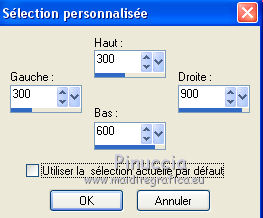
17. Calques>Nouveau calque raster.
Apri il tube del paesaggio, cancella il watermark et Édition>Copier.
Revenir sur votre travail et Édition>Coller dans la sélection.
Sélections>Désélectionner tout.
Effets>Effets de bords>Accentuer.
Calques>Fusionner>Fusionner le calque de dessous.
18. Vous positionner sur le calque Raster 2.
Effets>Effets de bords>Accentuer.
19- Calques>Dupliquer.
Activer l'outil Sélecteur 
en mode Échelle 
(si vous ne voyez pas les règles: Affichage>Règles)
pousser le noeud supérieur central vers le bas, jusqu'à 600 pixels.

Calques>Dupliquer.
Image>Renverser.
20. Effets>Effets de réflexion>Miroir rotatif, par défaut.

Effets>Effets 3D>Ombre portée, couleur #000000.

21. Calques>Dupliquer.
Effets>Effets d'image>Décalage.

22. Vous positionner sur le calque Copie de Raster 2.
Activer l'outil Sélecteur 
en mode Étirer/rétrécir 
pousser le noeud supérieur gauche vers la droite, jusqu'à 300 pixels,
et le noeus supérieur droite vers la gauche, jusqu'à 900 pixels.

23. Effets>Effets 3D>Ombre portée, couleur #000000.

24. Vous positionner sur le calque Raster 2.
Sélection personnalisée 

Sélections>Transformer la sélection en calque.
Sélections>Désélectionner tout.
25. Effets>Effets de textures>Torchis - couleur #000000

Effets>Effets de bords>Accentuer.
26. À nouveau vous positionner sur le calque Raster 2.
Sélection personnalisée 

Sélections>Transformer la sélection en calque.
Sélections>Désélectionner tout.
27. Effets>Modules Externes>L&K's Katharina.

28. Effets>Effets de réflexion>Miroir rotatif.

29. Vous positionner sur le calque du haut de la pile.
Ouvrir le tube de la femme - Édition>Copier.
Revenir sur votre travail et Édition>Coller comme nouveau calque.
Image>Redimensionner, à votre convenance, redimensionner tous les calques décoché.
Positionner  le tube à votre goût. le tube à votre goût.
Effets>Effets 3D>Ombre portée, couleur #000000.

30. Ouvrir le tube du vase - Édition>Copier.
Revenir sur votre travail et Édition>Coller comme nouveau calque.
Image>Redimensionner, à votre convenance, redimensionner tous les calques décoché.
Positionner  le tube à votre goût. le tube à votre goût.
Effets>Effets de bords>Accentuer.
Effets>Effets 3D>Ombre portée, couleur #000000.
31. Image>Ajouter des bordures, 2 pixels, symétrique, couleur #000000.
Signer votre travail sur un nouveau calque.
Calques>Fusionner>Tous et enregistrer en jpg.
Version avec tubes de Beatriz, Cal et Wieske.


Vous pouvez m'écrire pour n'importe quel problème, ou doute, ou si vous trouvez un link modifié,
ou seulement pour me dire que ce tutoriel vous a plu.
6 Juillet 2019
|



